PowerPointでワードアート(文字装飾)を使う

パワーポイントにもワードなどと同じように文字に様々な装飾を施す「ワードアート」の機能が用意されています。
タイトルや見出しなどにデザイン効果を適用して、分かりやすい資料を作ることができます。
PowerPointの文字枠にワードアートを設定する
ワードアートを適用したい1プレースホルダーを選択します。
2<描画ツール>の<書式>の中から、3<クイックスタイル>をクリックします。
「クイックスタイル」を選択すると、スタイルの一覧がプレビューで表示されます。
目的のスタイルにカーソルを合わせると本文がプレビューされています。目的のスタイルをクリックして決定します。
個別にワードアートを挿入する
スライドに配置されている文字枠以外に、個別にワードアートを挿入したい場合は、<挿入>タブの<ワードアート>から目的のスタイルを選択します。
「ここに文字を入力」というワードアートが挿入されますので、文字を入力して完成です。

このように簡単に見出しに利用できるワードアートを挿入することができます。


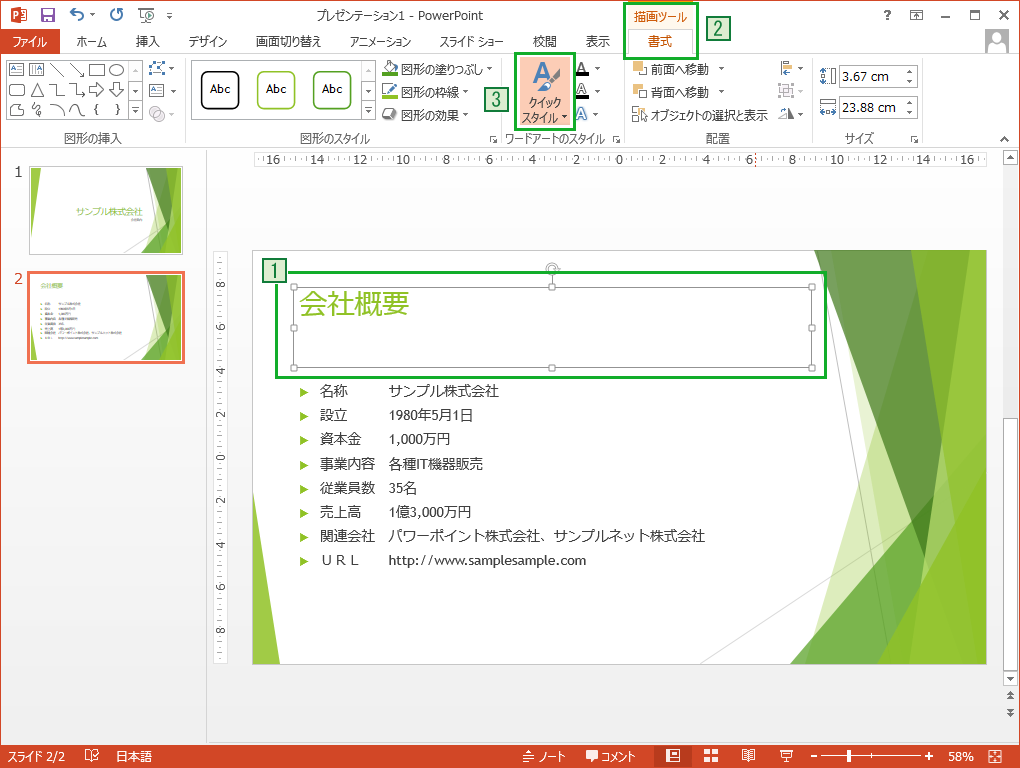
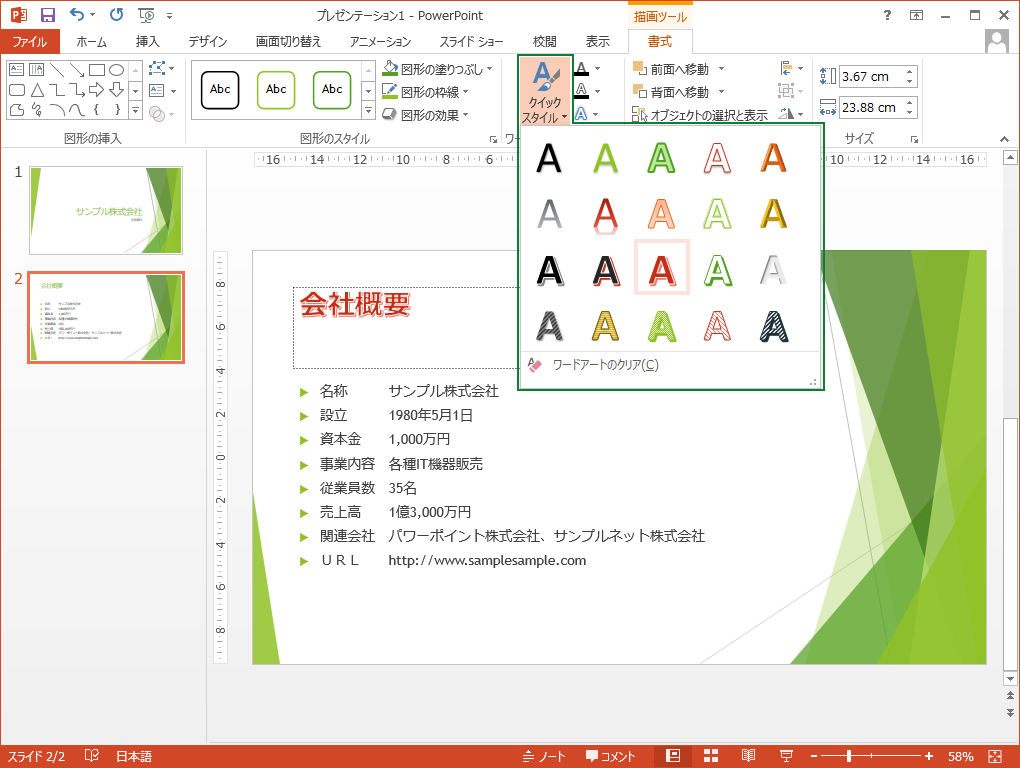


「PowerPointでワードアート(文字装飾)を使う」への質問/コメント